Mengkompres file menjadi ZIP atau RAR terlepas dari mana yang terkecil juga patut diamankan kalau terdapat informasi yang rahasia atau sensitif. Kalau anda membuat password pada file arsip tersebut maka setiap kali ingin membuka file ZIP atau RAR akan muncul jendela yang meminta password sebelum bisa melanjutkan proses.
Bagaimana cara mempassword file RAR atau ZIP ini? Buka dulu aplikasi WinRAR, pilih folder atau file yang akan dikompres dan klik tombol Add.
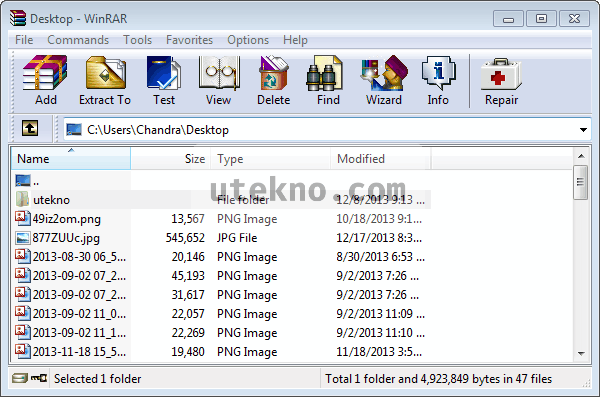
Pada jendela Archive name and parameters pindahkan tab ke Advanced, disini klik tombol Set password…
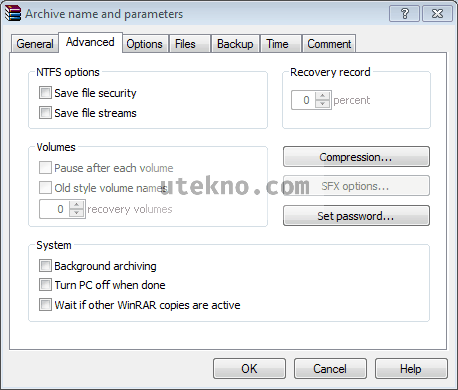
Akan muncul jendela Enter password isikan password, usahakan sangat kuat – kalau tidak tahu password yang ada berikan kuat atau tidak silahkan diuji dulu kekuatan passwordnya. Beri centang pada Encrypt file names jika tidak ingin isi arsip ZIP dan RAR tidak bisa dibaca file – filenya.
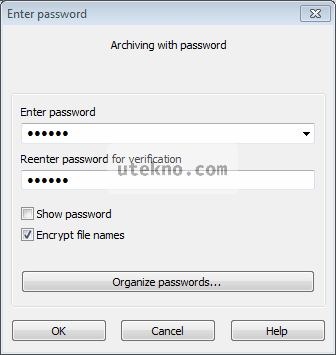
Klik OK untuk membuat file arsip dengan password yang telah anda tentukan.
Bila anda mencoba membuka file RAR atau ZIP tersebut maka akan muncul jendela Enter Password yang harus diisi terlebih dahulu sebelum bisa membukanya. Beri centang pada Show password supaya apa yang diketikkan tidak disembunyikan.
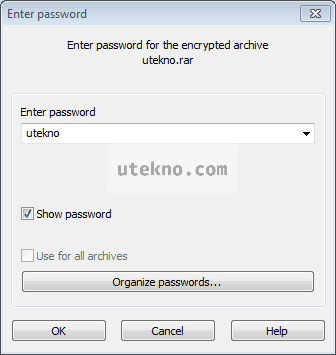
Maksimalkan juga kompresi WinRAR untuk format ZIP dan RAR dengan menggunakan setting terbaik secara default. Walau proses kompresinya agak lebih lama dari standar tapi hasil kompresi filenya relatif lebih kecil.